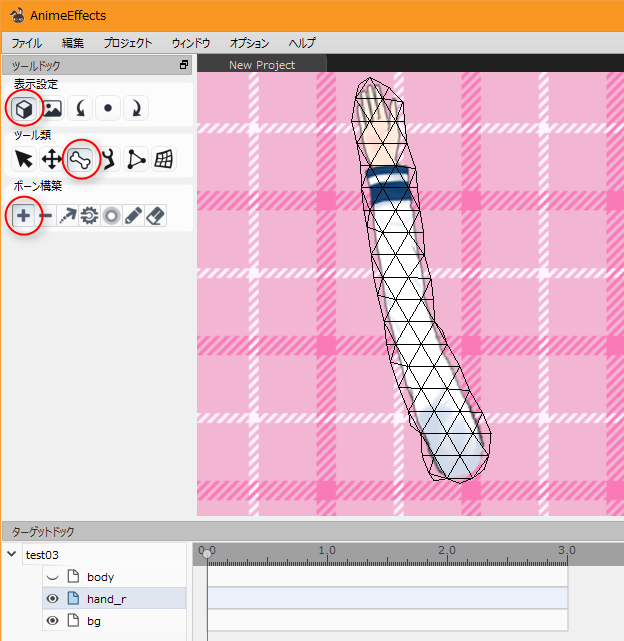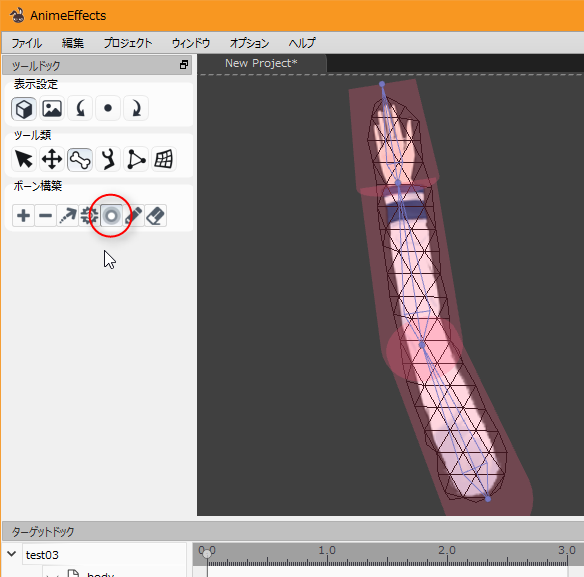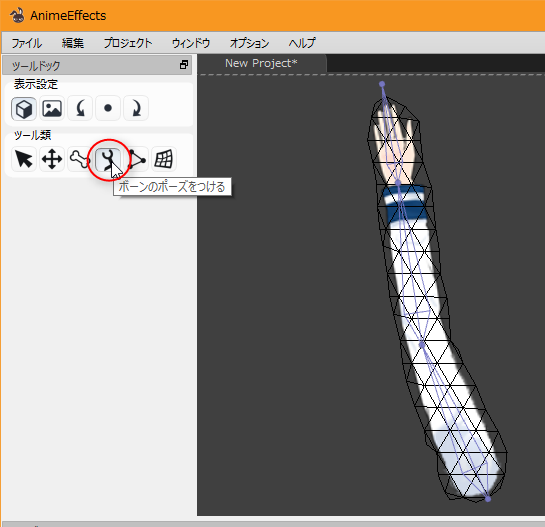2017/02/19(日) [n年前の日記]
#1 [cg_tools][animeeffects] AnimeEffectsの使い方、ボーン編をメモ
_AnimeEffects
は、ボーン(骨)を設定して静止画を動かすこともできるので、そのあたりの使い方をメモ。
今回、実験用の元画像には、 _コミPo! のレンダリング結果を使ってみたり。せっかく買ったのに全然使ってなかったし…。ちなみにコミPo!というのは、絵が描けない人でも漫画が作れてしまうソフト、という説明でいいのかな。
_test03.zip (test03.psdが入ってる)
とりあえず、プロジェクトを新規作成して、初期リソースにpsdを指定して、目的のレイヤーをクリックして選択してから…。
まずは「ボーン」を構築する。「ボーンを構築する」をクリック → 「ボーンを追加する」をクリック。ポリゴンのワイヤーフレーム表示を有効にしておいたほうが作業がしやすいかもしれない。
キャンバス上で左クリックしていくと、ボーンの根本 → ボーンの先端 → ボーンの先端、の順番でボーンを作れる。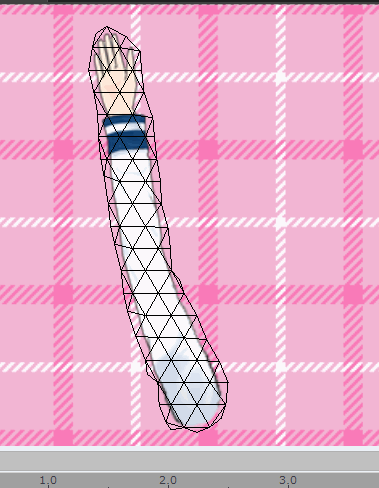
ボーンを構築し終わったら、各ボーンがどのポリゴンを動かすのか、「影響範囲を操作」する。「影響範囲を操作する」をクリック。
ここの操作がちょっと分かりづらいかもしれんけど…。ボーンの根元、もしくはボーンの先端に近いところを左ボタンでドラッグすると、半透明で塗られた範囲が表示されるので、上下左右にドラッグしてポリゴンが含まれるように影響範囲の大きさを調整する。端を円状にするか、スパッと切った形状にするかも、左ボタンドラッグの向きで設定できる模様。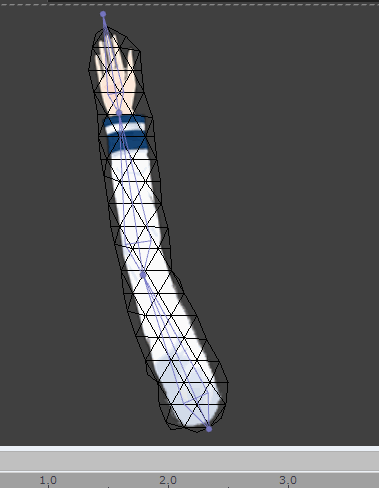
ボーンの影響範囲を設定できたら、ボーンにポーズをつけていく。「ボーンのポーズをつける」を選択。後は、ボーンの先端や根元の点をドラッグしてやれば、ボーンに追従して画像が変形されるはず。
こんな感じの動きをつけた。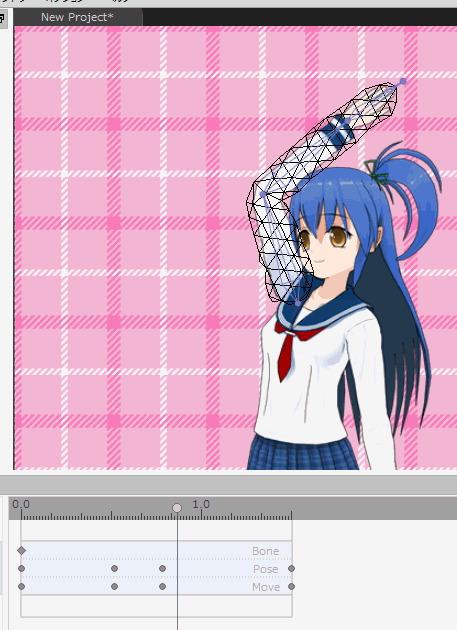
一旦、無圧縮aviでエクスポートして、DOS窓というかコマンドラインで、ffmpegを使ってmp4に変換。
わざわざ無圧縮avi → ffmpeg.exe で mp4 に変換してるのは、AnimeEffects v1.0 から直接mp4をエクスポートすると互換性が厳しい mp4 ができてしまって、ブラウザ(Firefox)によっては「この動画ファイル壊れてるよ?」と怒られてしまうから。
とりあえず、こんな結果になった。
なんだかショボい動きだけど、今回はボーンを使って動かせることが分かればそれでいいかなと…。
この程度の動きなら Spriter 等を使ってもできそうな気もするけど、関節部分をパーツ分けしてない点は AnimeEffects の強み、ではあるまいかと思うわけです。
今回、実験用の元画像には、 _コミPo! のレンダリング結果を使ってみたり。せっかく買ったのに全然使ってなかったし…。ちなみにコミPo!というのは、絵が描けない人でも漫画が作れてしまうソフト、という説明でいいのかな。
_test03.zip (test03.psdが入ってる)
とりあえず、プロジェクトを新規作成して、初期リソースにpsdを指定して、目的のレイヤーをクリックして選択してから…。
まずは「ボーン」を構築する。「ボーンを構築する」をクリック → 「ボーンを追加する」をクリック。ポリゴンのワイヤーフレーム表示を有効にしておいたほうが作業がしやすいかもしれない。
キャンバス上で左クリックしていくと、ボーンの根本 → ボーンの先端 → ボーンの先端、の順番でボーンを作れる。
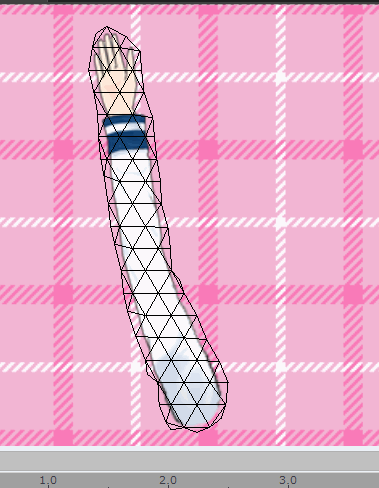
ボーンを構築し終わったら、各ボーンがどのポリゴンを動かすのか、「影響範囲を操作」する。「影響範囲を操作する」をクリック。
ここの操作がちょっと分かりづらいかもしれんけど…。ボーンの根元、もしくはボーンの先端に近いところを左ボタンでドラッグすると、半透明で塗られた範囲が表示されるので、上下左右にドラッグしてポリゴンが含まれるように影響範囲の大きさを調整する。端を円状にするか、スパッと切った形状にするかも、左ボタンドラッグの向きで設定できる模様。
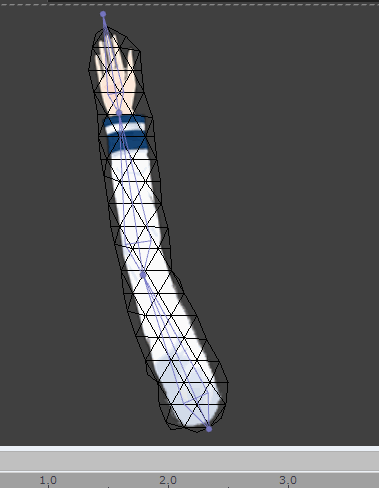
ボーンの影響範囲を設定できたら、ボーンにポーズをつけていく。「ボーンのポーズをつける」を選択。後は、ボーンの先端や根元の点をドラッグしてやれば、ボーンに追従して画像が変形されるはず。
こんな感じの動きをつけた。
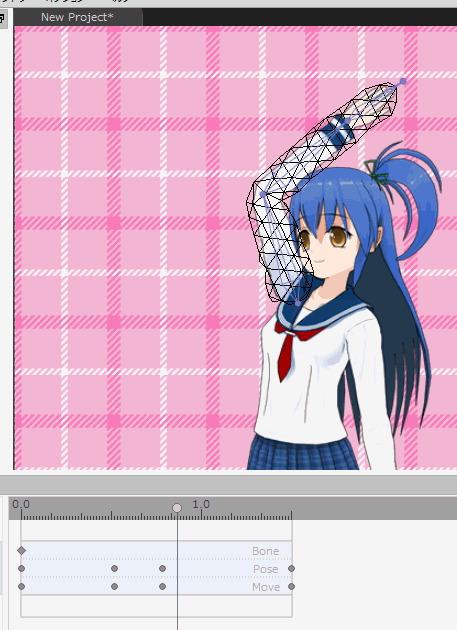
一旦、無圧縮aviでエクスポートして、DOS窓というかコマンドラインで、ffmpegを使ってmp4に変換。
ffmpeg -i hoge.avi -preset placebo -tune animation -crf 10 -vf format=yuv420p -movflags +faststart hoge.mp4どんなオプションをつけているかは、 _H.264でエンコード:tech.ckme.co.jp や _FFmpegことはじめ - Qiita を参考に。
わざわざ無圧縮avi → ffmpeg.exe で mp4 に変換してるのは、AnimeEffects v1.0 から直接mp4をエクスポートすると互換性が厳しい mp4 ができてしまって、ブラウザ(Firefox)によっては「この動画ファイル壊れてるよ?」と怒られてしまうから。
とりあえず、こんな結果になった。
なんだかショボい動きだけど、今回はボーンを使って動かせることが分かればそれでいいかなと…。
この程度の動きなら Spriter 等を使ってもできそうな気もするけど、関節部分をパーツ分けしてない点は AnimeEffects の強み、ではあるまいかと思うわけです。
◎ 余談。 :
オープンソース、かつ、無料で使えるアニメ制作ソフトとして、
_OpenToonz
というソフトがあるのだけど。元になったソフトはスタジオジブリも使ってた、てのが宣伝文句になってるソフトで。
その OpenToonzも、ボーンを仕込んで静止画を動かす機能がついてますよと一応メモしておくのです。ググってみたら以下のページがとても分かりやすかった…。ありがたや。
_【OpenToonz】#019 リギング(ボーンツール) : あいるクリエイト
_【OpenToonz】#020 リギング(プラスチックツール) 前編 : あいるクリエイト
_【OpenToonz】#021 リギング(プラスチックツール) 後編 : あいるクリエイト
_【OpenToonz】#022 プラスチックツールの補足 : あいるクリエイト
AnimeEffects のソレは、OpenToonz のプラスチックツールに近い、と捉えればいいのだろうか…。
その OpenToonzも、ボーンを仕込んで静止画を動かす機能がついてますよと一応メモしておくのです。ググってみたら以下のページがとても分かりやすかった…。ありがたや。
_【OpenToonz】#019 リギング(ボーンツール) : あいるクリエイト
_【OpenToonz】#020 リギング(プラスチックツール) 前編 : あいるクリエイト
_【OpenToonz】#021 リギング(プラスチックツール) 後編 : あいるクリエイト
_【OpenToonz】#022 プラスチックツールの補足 : あいるクリエイト
AnimeEffects のソレは、OpenToonz のプラスチックツールに近い、と捉えればいいのだろうか…。
[ ツッコむ ]
以上です。